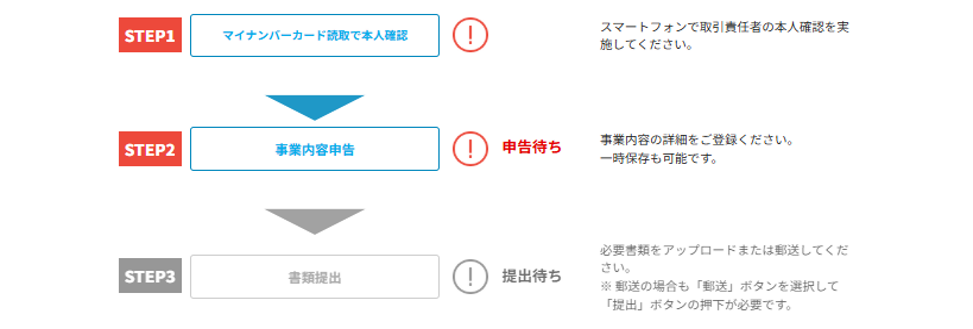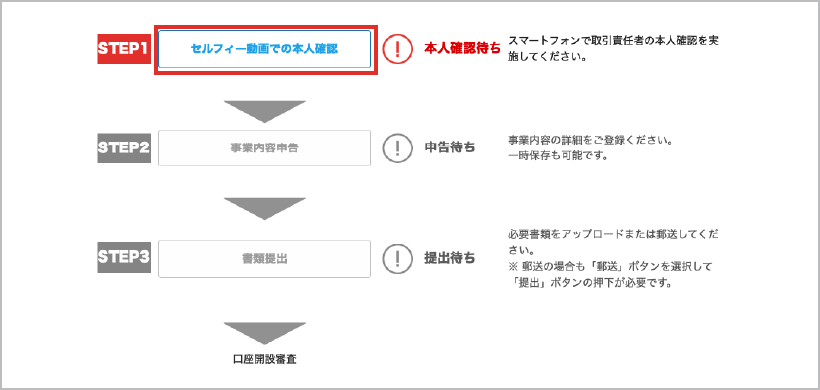法人口座開設ナビでのお手続きのご案内
口座開設状況は法人口座開設ナビでご確認ください

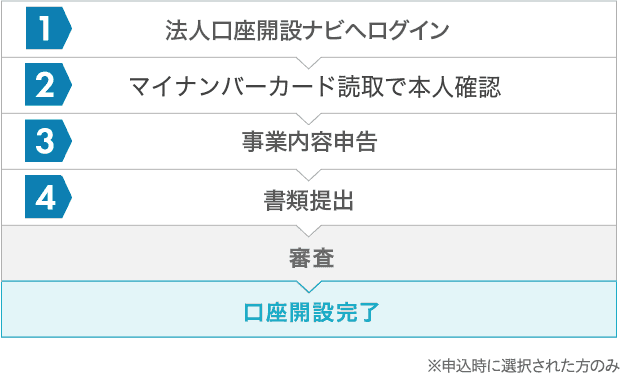
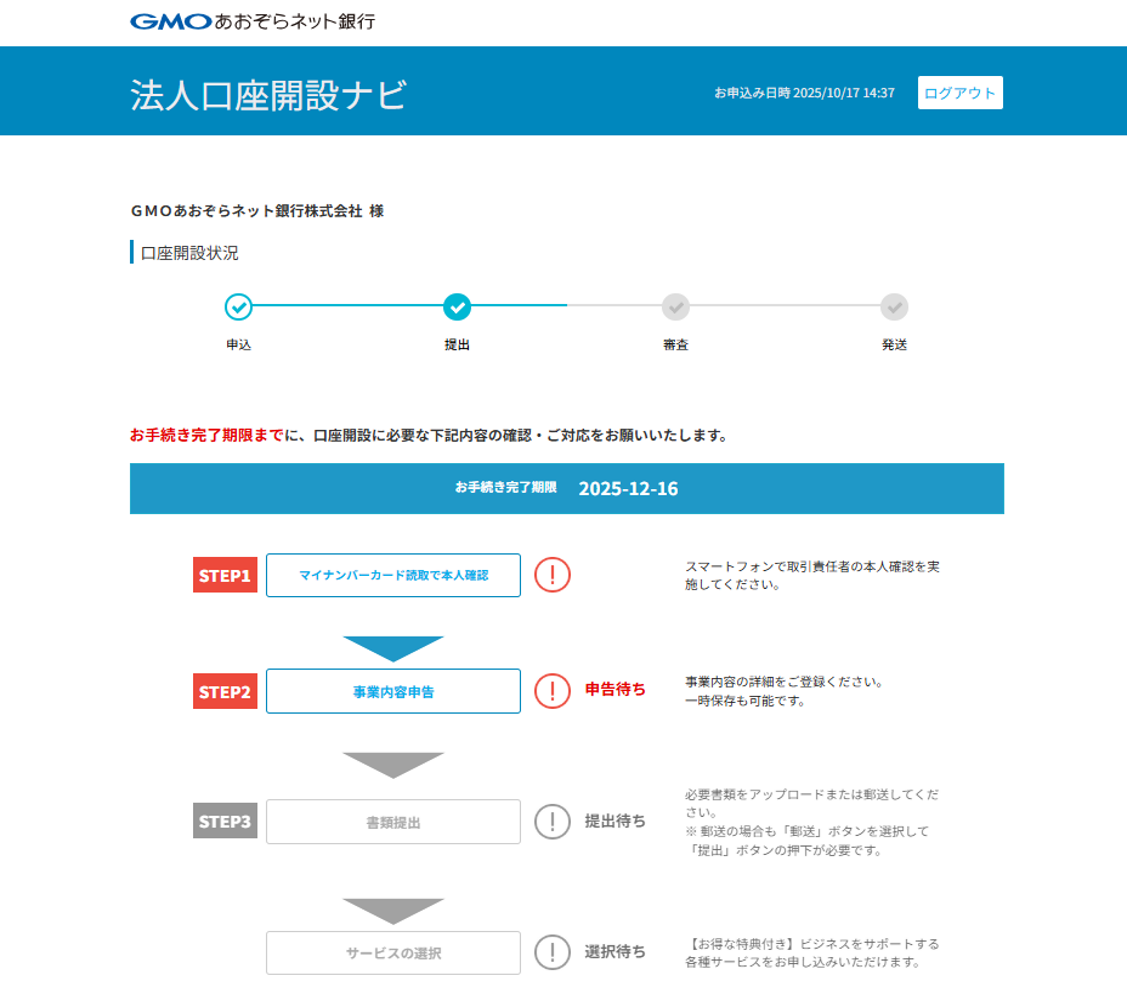
- 1必要なお手続きの項目が表示されています。STEP1から順番にご対応ください。
- 2すべてのお手続きが完了すると、「口座開設審査を行っております。」という表示へ切り替わります。
※郵送の場合、当社で書類を受付した時点で表示が切り替わります。 - 3審査の結果、確認事項・不足事項があった場合は、「銀行からのお知らせ」が届き、必要なお手続きの項目が再度表示されます。お知らせの内容に従って、ご対応ください。
- 4審査が完了すると、郵送物や銀行口座の初期設定についてのご案内が表示されます。
1 法人口座開設ナビへログイン
口座開設申込フォームから申込完了後、当社から届くメール内に記載された法人口座開設ナビのURLをクリックして、ログインしてください。初回ログインには、「取引責任者の生年月日」と、メール内に記載された「認証コード」が必要です。
2 マイナンバーカード読取で本人確認
※申込時に選択された場合のみ表示

お手元にスマートフォンと「マイナンバーカード」をご用意ください。

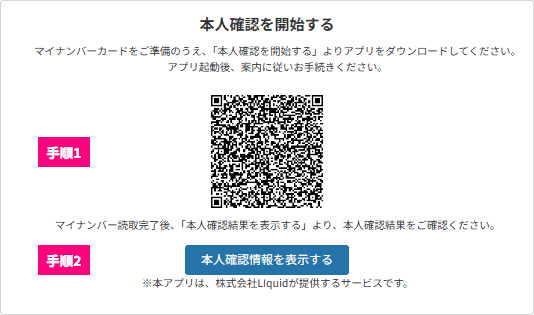
ページの中ほどにあるアクセス先から、スマートフォンでサイトを開き、手順に沿って撮影を開始してください。
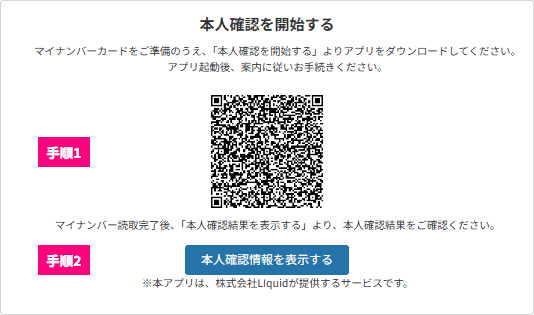
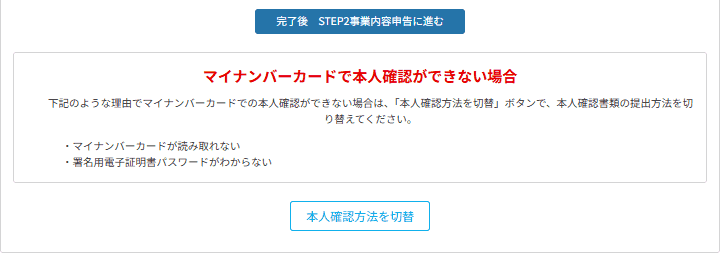

撮影完了後、続けて、事業内容申告にお進みください。
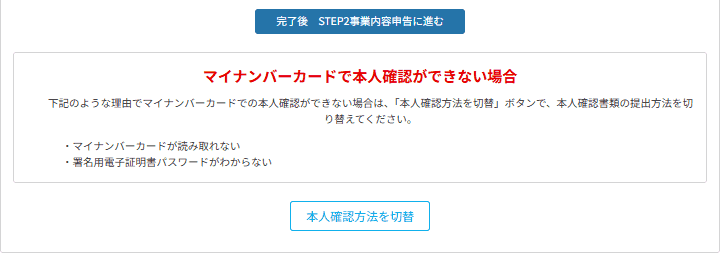

3 事業内容申告
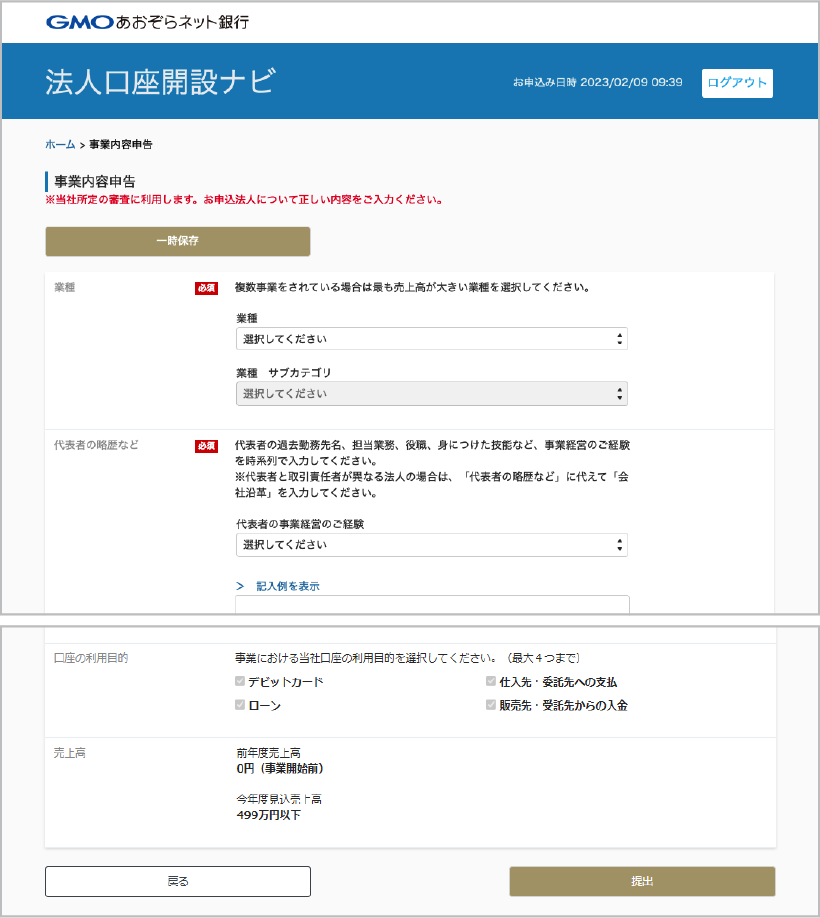
必須項目はすべてご入力ください。
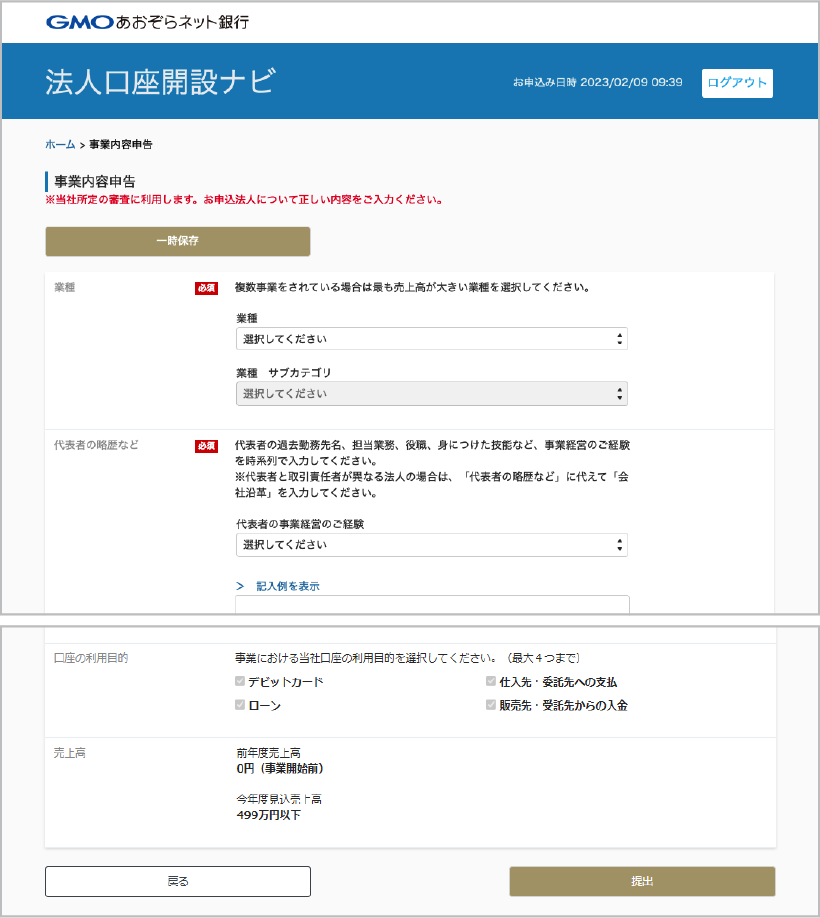
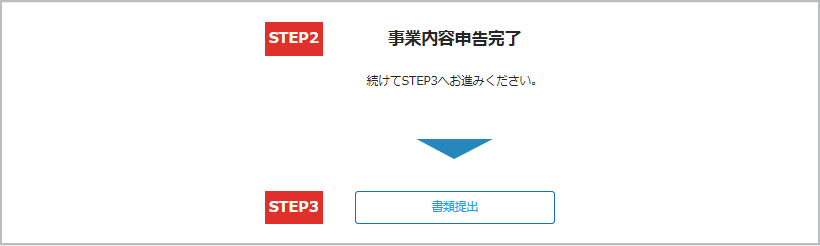
確認ボタンが押下されると確認画面が表示されます。
内容をご確認のうえ、提出ボタンを押下すると事業書類申告の手続状況が完了になります。
※完了後の修正はできません。
続けて、書類提出にお進みください。
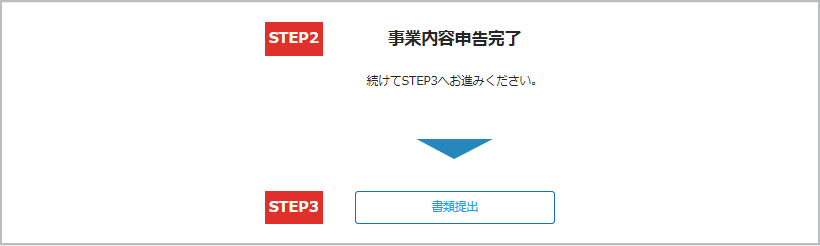
4 書類提出

-
アップロードの方が
郵送よりもおススメです!
手軽でスピーディーに
ご提出いただけます。
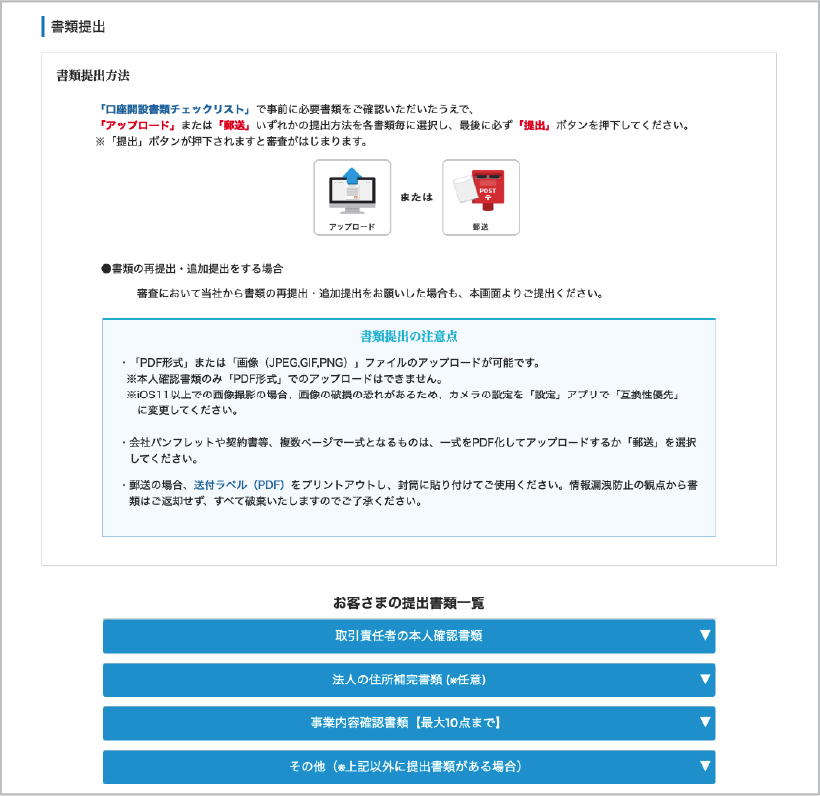
書類ごとに提出方法を選択してください。
- 「PDF 形式」か「画像(JPEG/GIF/PNG)」でご提出いただきますが、書類ごとに異なるためご注意事項をご確認ください。
- 不鮮明、見切れ、複数ページある書面の一部のみの提出とならないようにご注意ください。
- 「事業内容確認書類」を複数アップロードする場合、最大10点までアップロードが可能です。
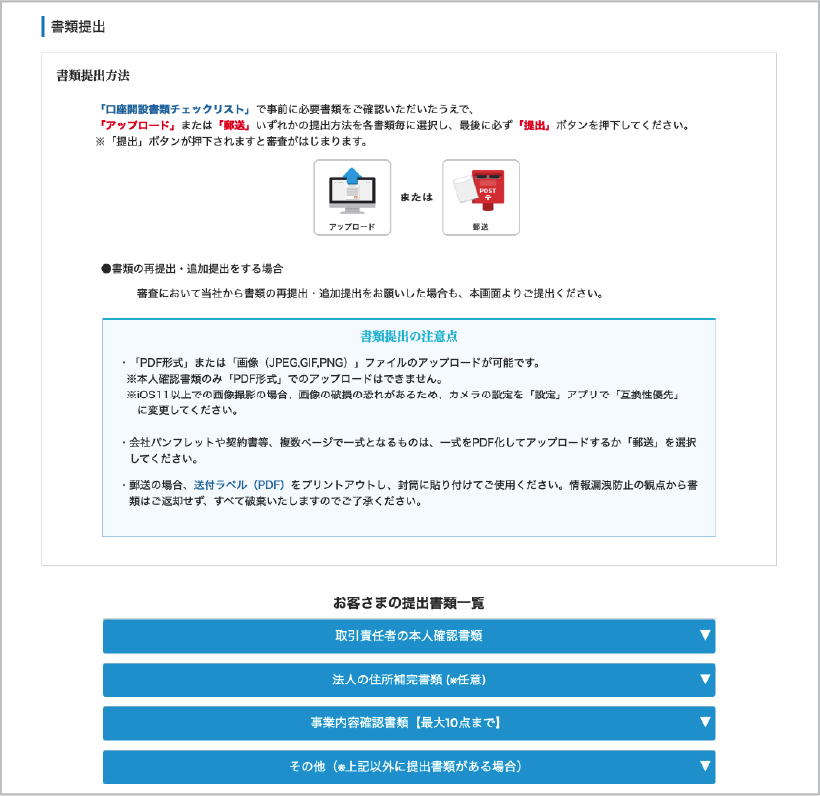
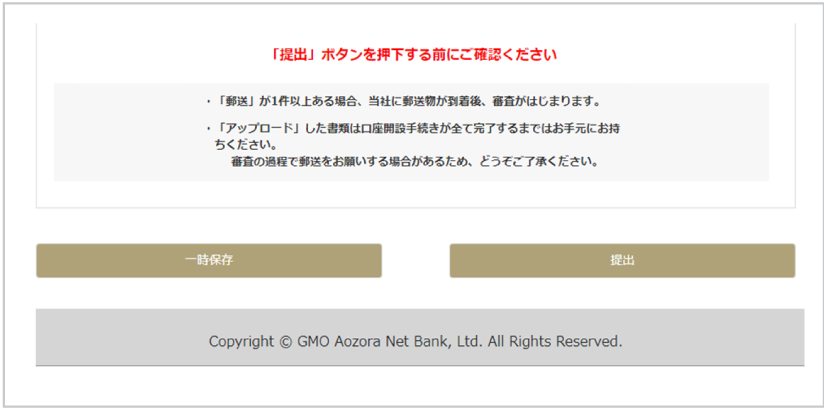
すべての書類をアップロードまたは郵送ボタンの選択が完了したら、提出ボタンを押下してください。
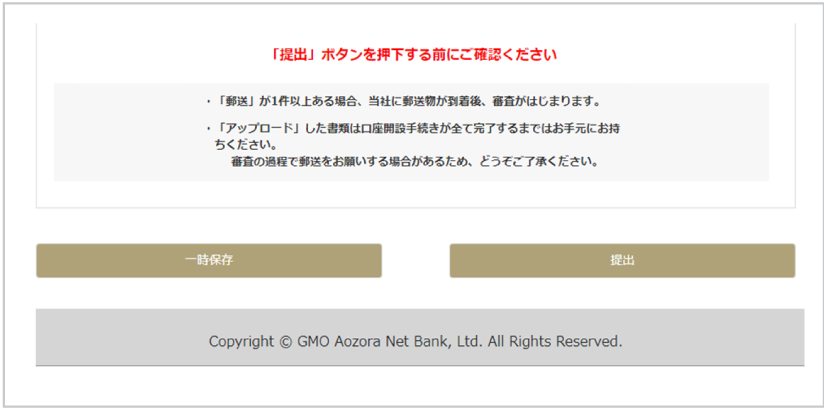
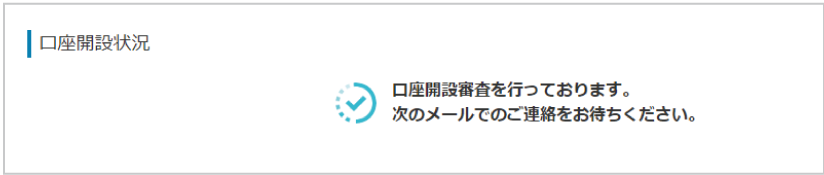
すべての提出が完了すると口座開設状況の表示が切り替わります。
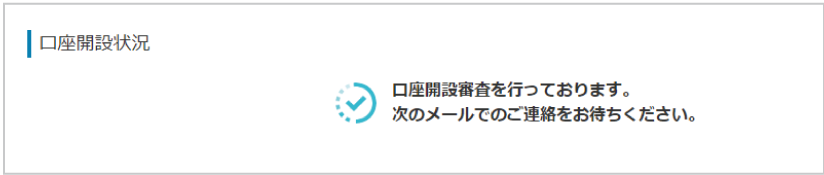

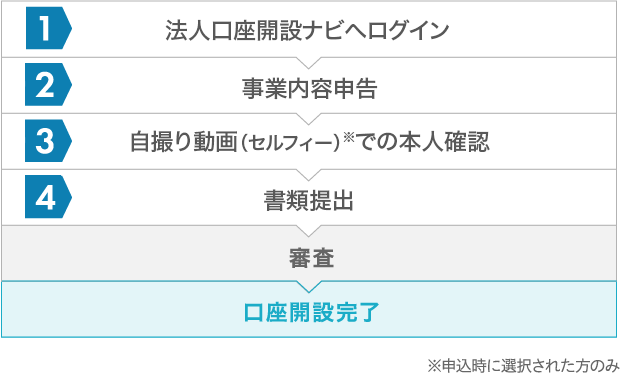
口座開設状況に表示される
ご案内の流れ
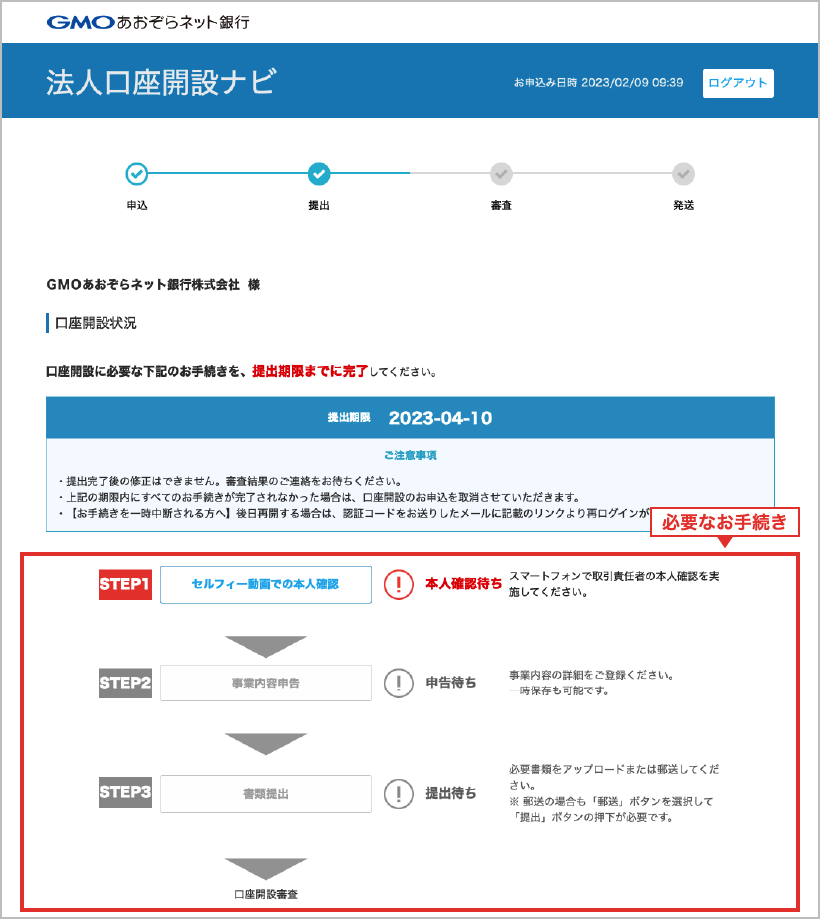
- 1必要なお手続きの項目が表示されています。STEP1から順番にご対応ください。
- 2すべてのお手続きが完了すると、「口座開設審査を行っております。」という表示へ切り替わります。
※郵送の場合、当社で書類を受付した時点で表示が切り替わります。 - 3審査の結果、確認事項・不足事項があった場合は、「銀行からのお知らせ」が届き、必要なお手続きの項目が再度表示されます。お知らせの内容に従って、ご対応ください。
- 4審査が完了すると、郵送物や銀行口座の初期設定についてのご案内が表示されます。
1 法人口座開設ナビへログイン
口座開設申込フォームから申込完了後、当社から届くメール内に記載された法人口座開設ナビのURLをクリックして、ログインしてください。初回ログインには、「取引責任者の生年月日」と、メール内に記載された「認証コード」が必要です。
2 自撮り動画(セルフィー)での本人確認
※代表者と取引責任者が同一で、申込時に選択された場合のみ表示

お手元にスマートフォンと「運転免許証」「運転経歴証明書」「マイナンバーカード」「在留カード」「特別永住者証明書」のいずれか1点をご用意ください。

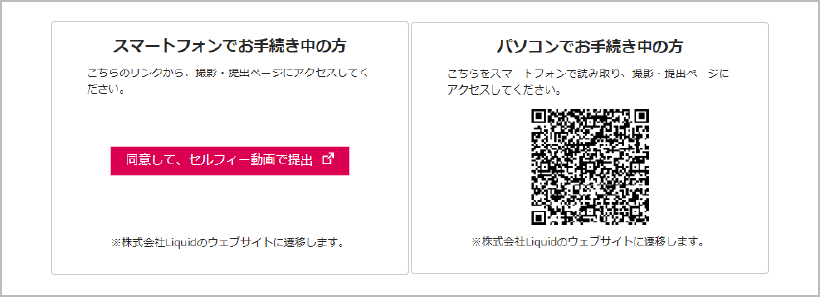
ページの中ほどにあるアクセス先から、スマートフォンでサイトを開き、手順に沿って撮影を開始してください。
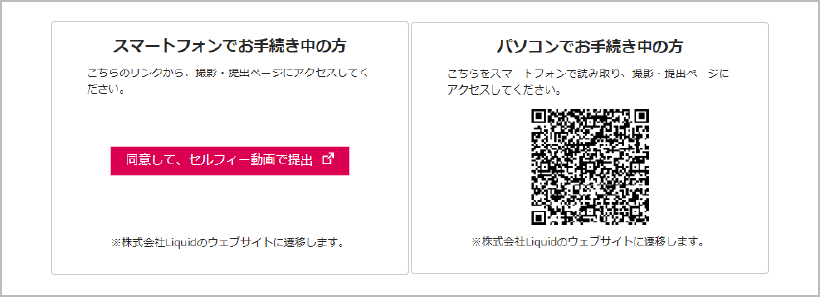
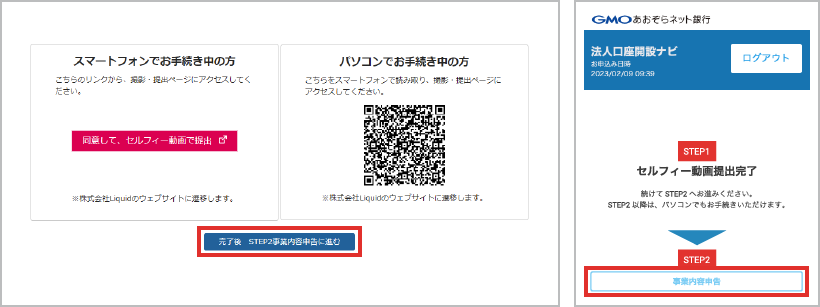
撮影完了後、続けて、事業内容申告にお進みください。
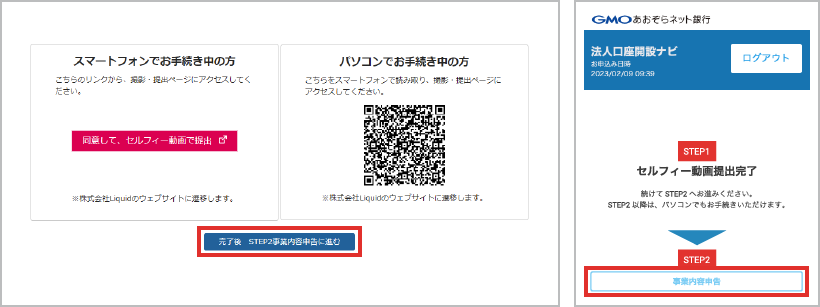
3 事業内容申告
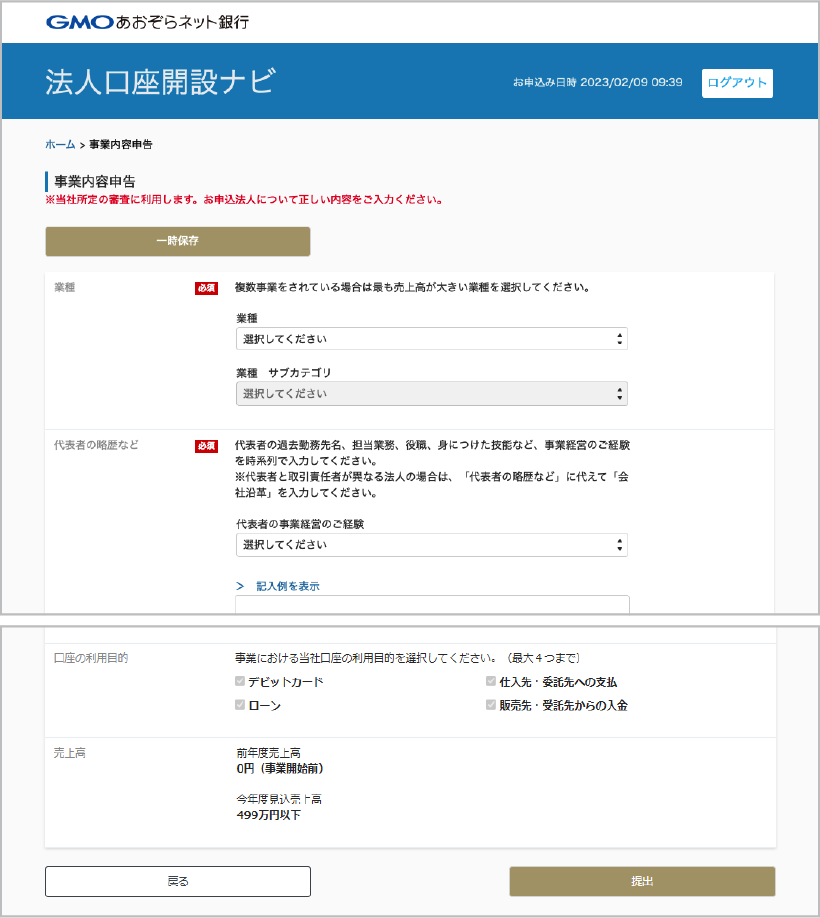
必須項目はすべてご入力ください。
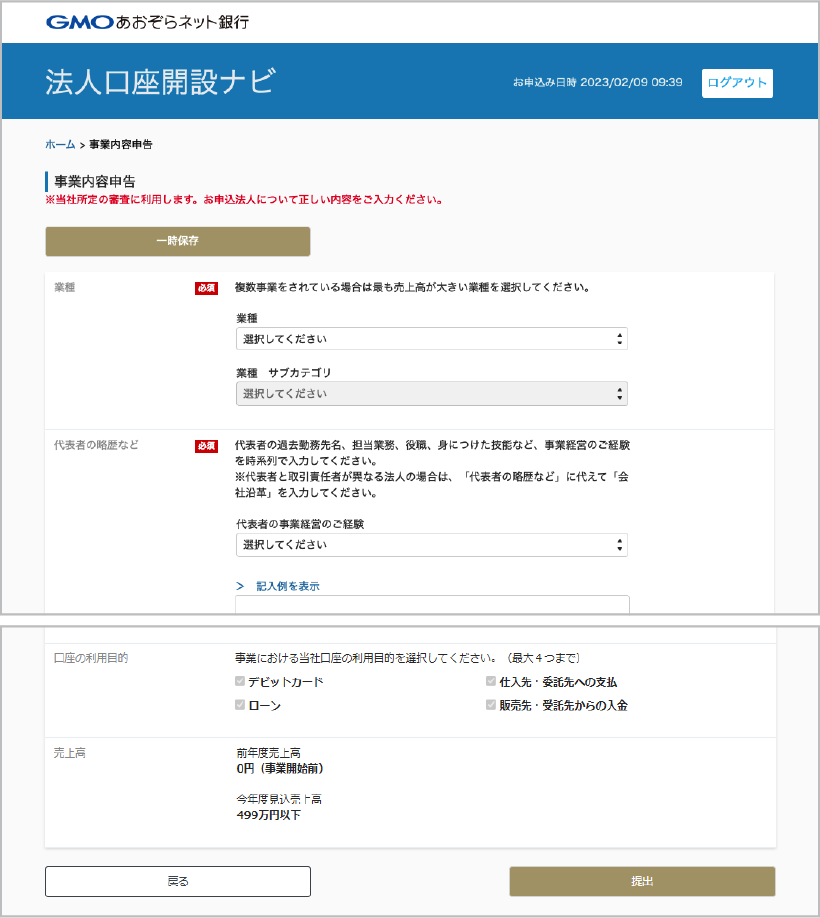
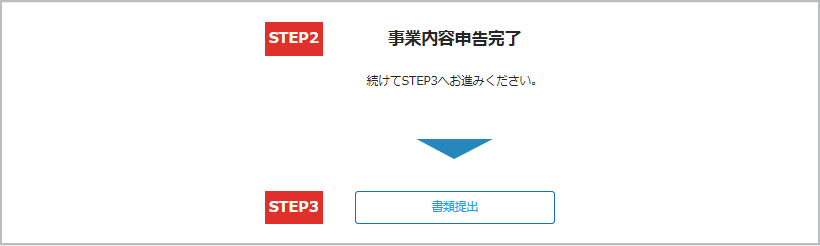
確認ボタンが押下されると確認画面が表示されます。
内容をご確認のうえ、提出ボタンを押下すると事業書類申告の手続状況が完了になります。
※完了後の修正はできません。
続けて、書類提出にお進みください。
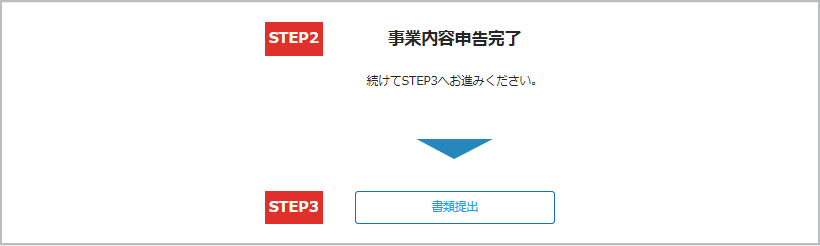
4 書類提出

-
アップロードの方が
郵送よりもおススメです!
手軽でスピーディーに
ご提出いただけます。
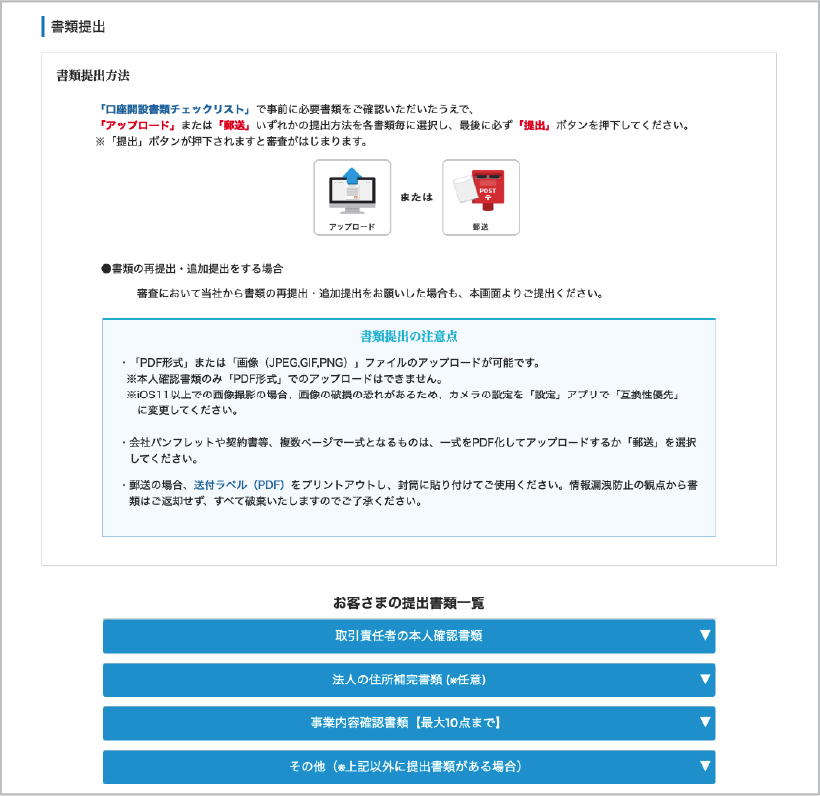
書類ごとに提出方法を選択してください。
- 「PDF 形式」か「画像(JPEG/GIF/PNG)」でご提出いただきますが、書類ごとに異なるためご注意事項をご確認ください。
- 不鮮明、見切れ、複数ページある書面の一部のみの提出とならないようにご注意ください。
- 「事業内容確認書類」を複数アップロードする場合、最大10点までアップロードが可能です。
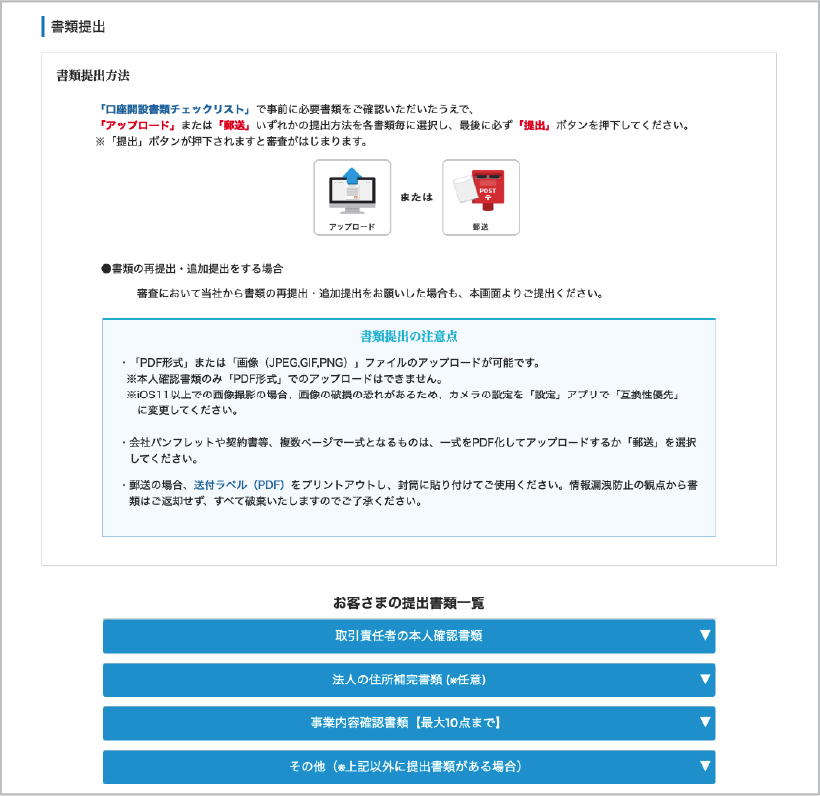
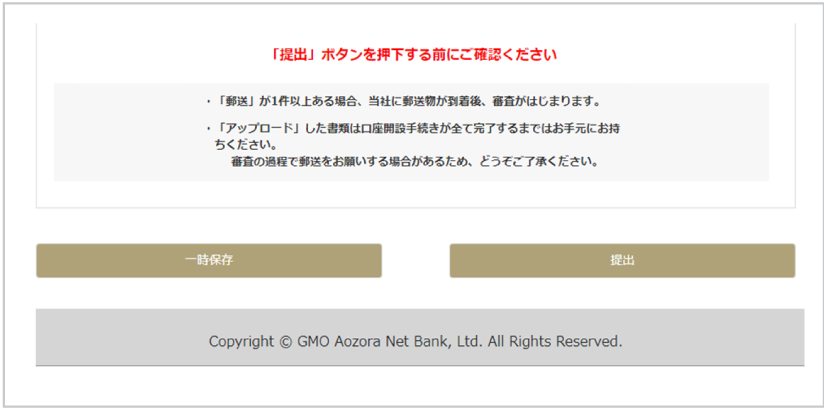
すべての書類をアップロードまたは郵送ボタンの選択が完了したら、提出ボタンを押下してください。
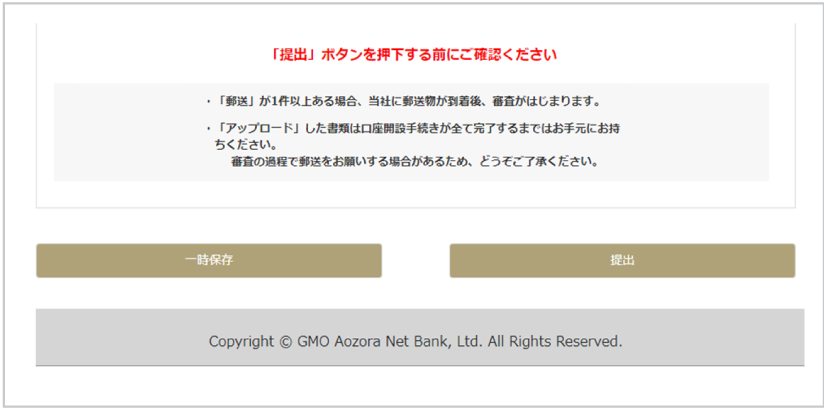
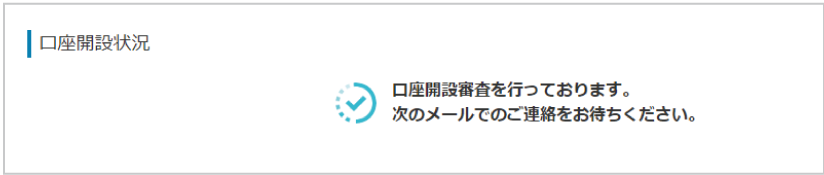
すべての提出が完了すると口座開設状況の表示が切り替わります。
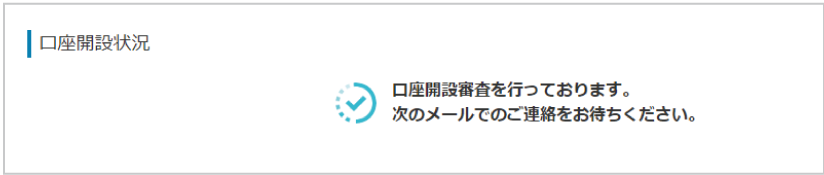
郵送提出のご注意事項

■郵送提出が1点でもある場合、手続状況が郵送待ちとなり、当社で書類を受付した時点で表示が切り替わります。
■法人口座開設ナビトップ画面下にある書式リンク集から切手不要の送付ラベルを印刷し、封筒に貼り付けてご郵送ください。

確認事項や不足事項が
あった場合
審査後、ご提出いただいた内容や書類に確認事項や不足事項があった場合、「銀行からのお知らせ」 が届きます。トップ画面から、お知らせ内容の詳細をご確認ください。
セルフィー動画での本人確認本人確認待ちが表示されている場合
2と同じ手順で、自撮り動画(セルフィー)での本人確認を再度実施してください。
事業内容申告申告待ち、申告内容修正修正待ちが表示されている場合
当社から指定された項目を修正登録してください。修正後確認ボタン、次の画面で提出ボタンを押下してください。
内容の修正が不要な場合でもデフォルト表示の内容を修正せずに、提出ボタンを押下して完了してください。
書類提出提出待ちが表示されている場合
4と同じ手順で、当社から指定された書類を提出してください。
提出不要な場合でも何もアップロードせずに提出ボタンを押下して完了してください。

-
期限内にお手続きをいただけない場合、お申込を取り消しいたします。
お早めにお手続きをお済ませください。